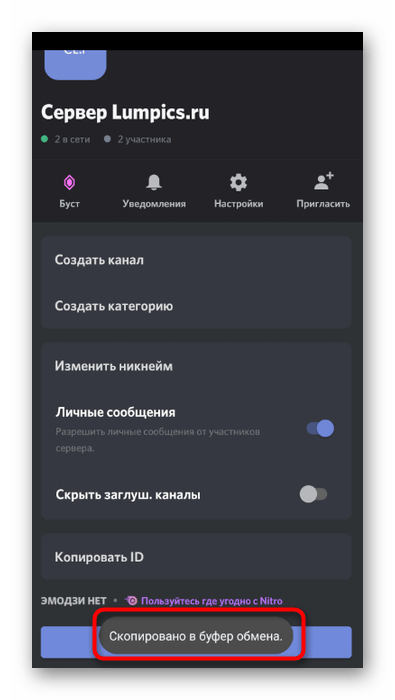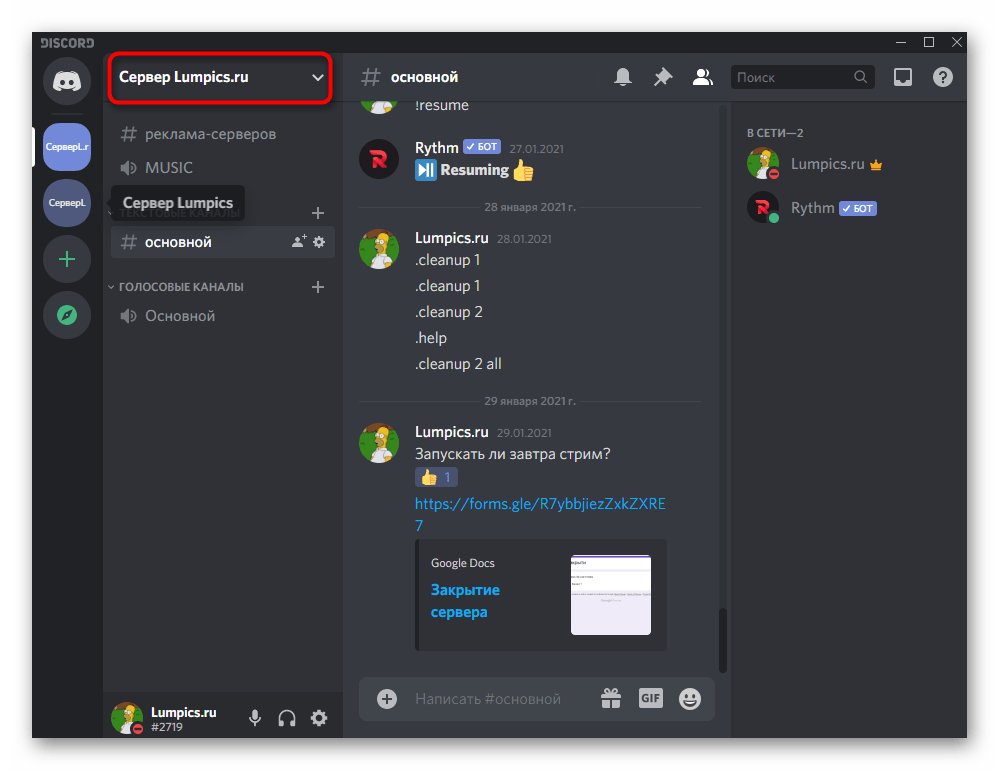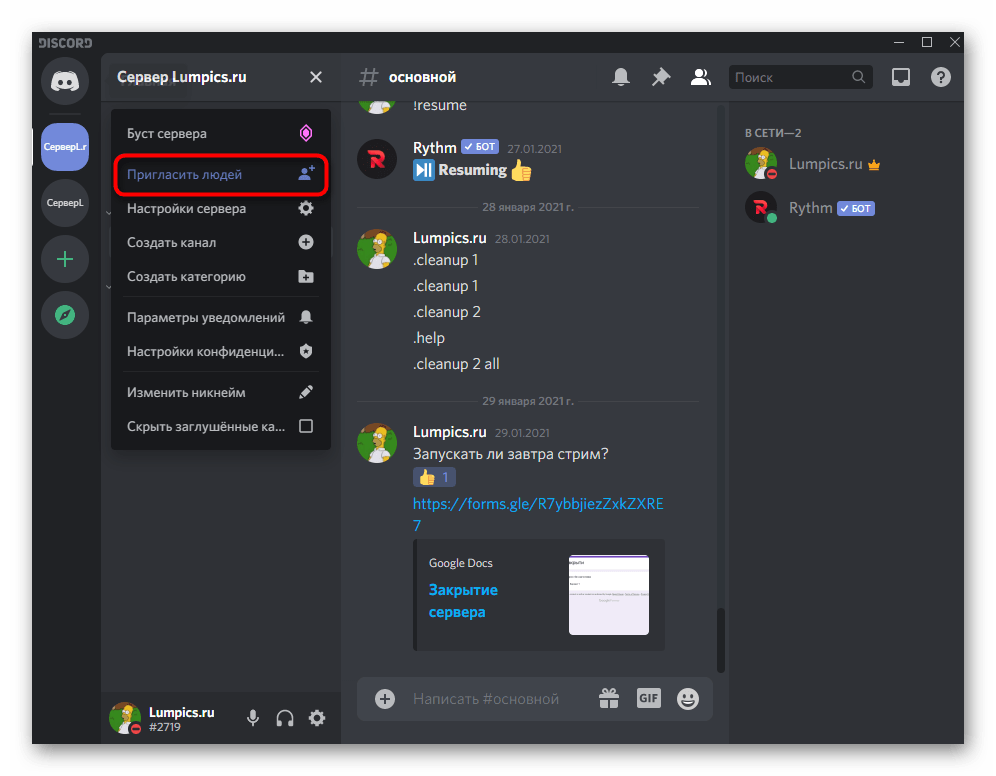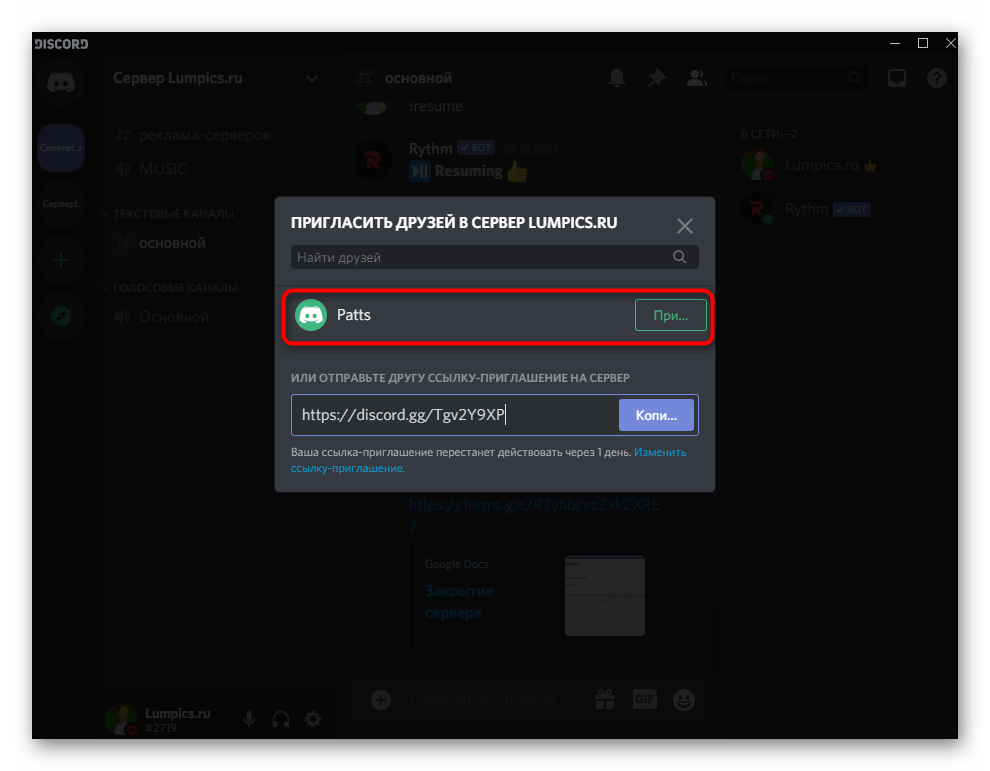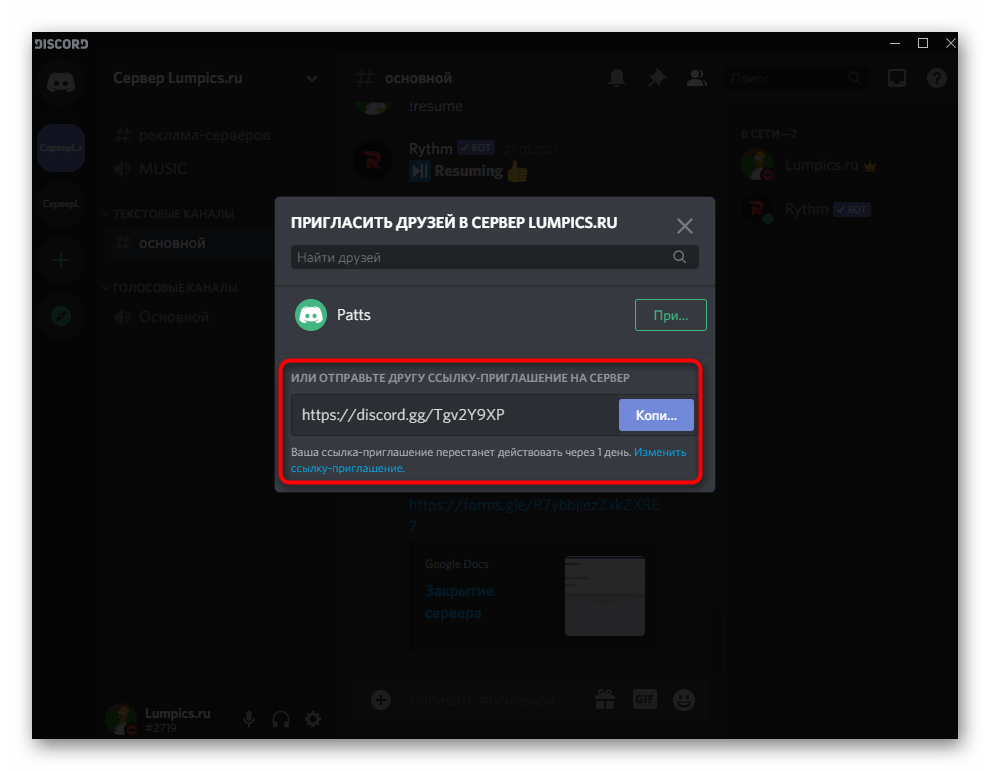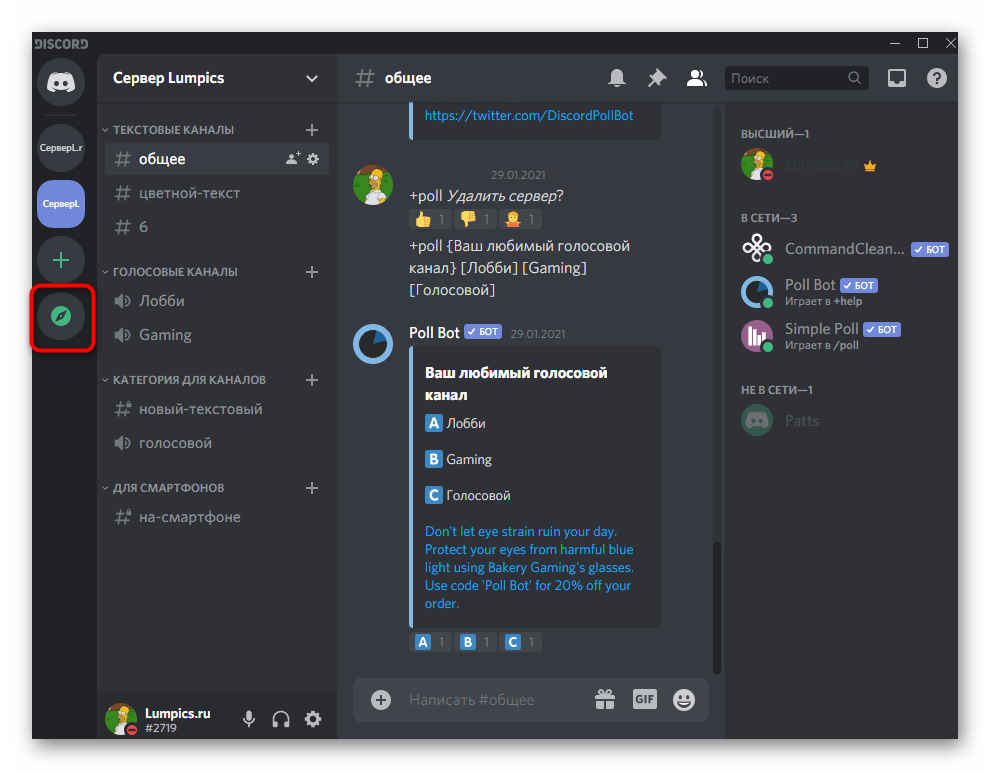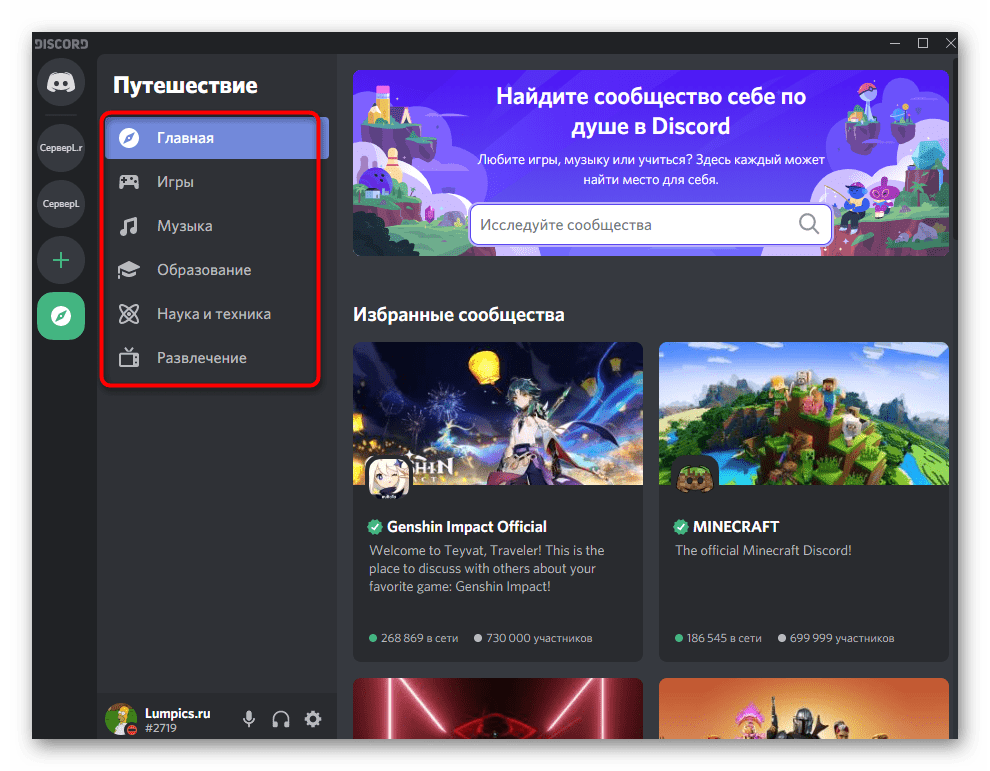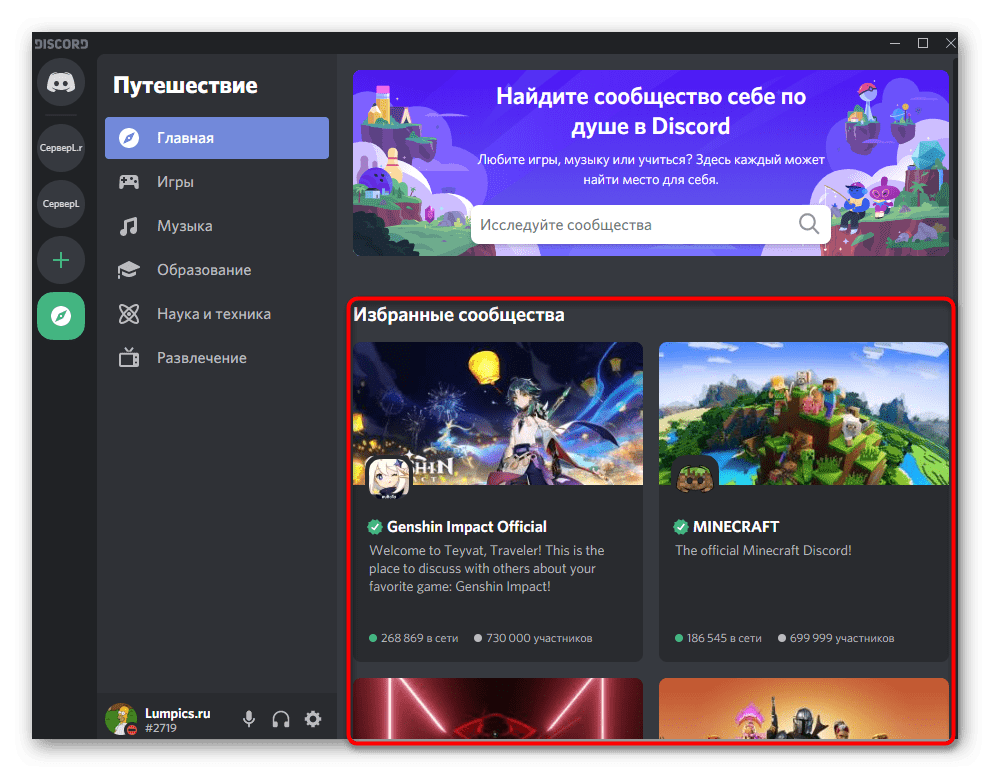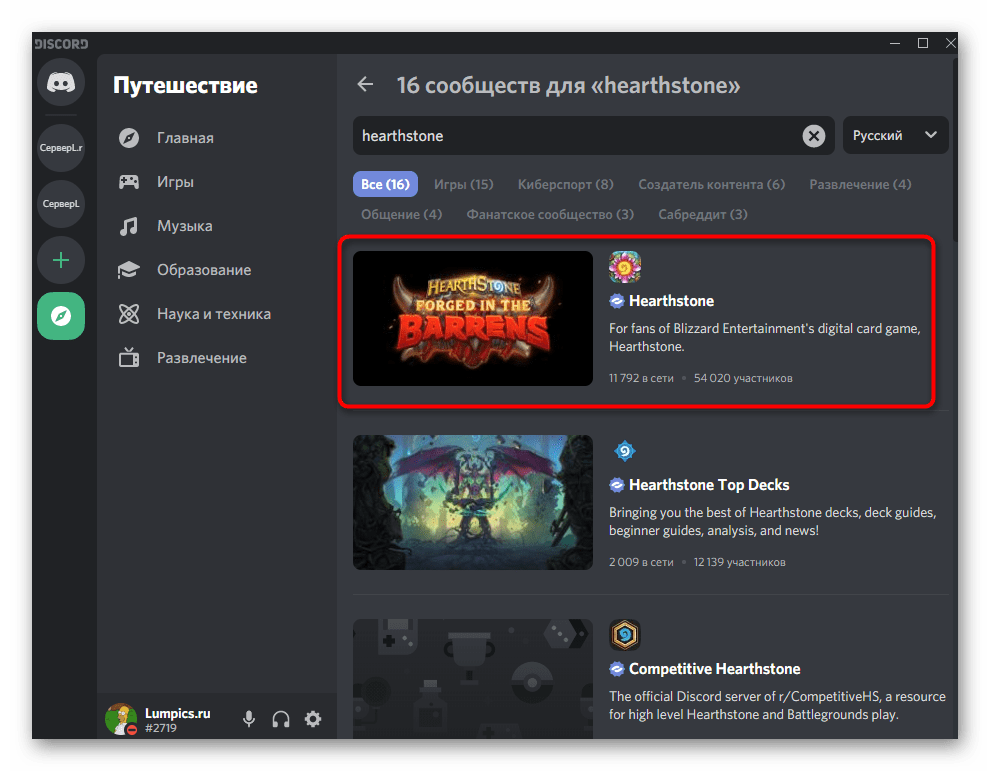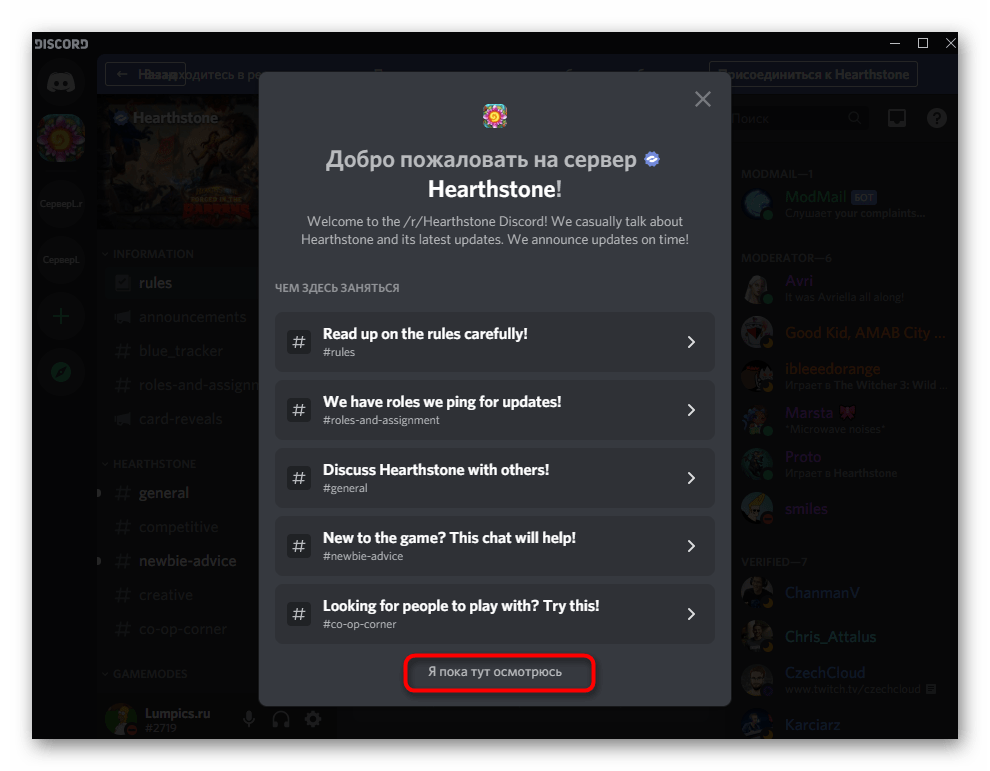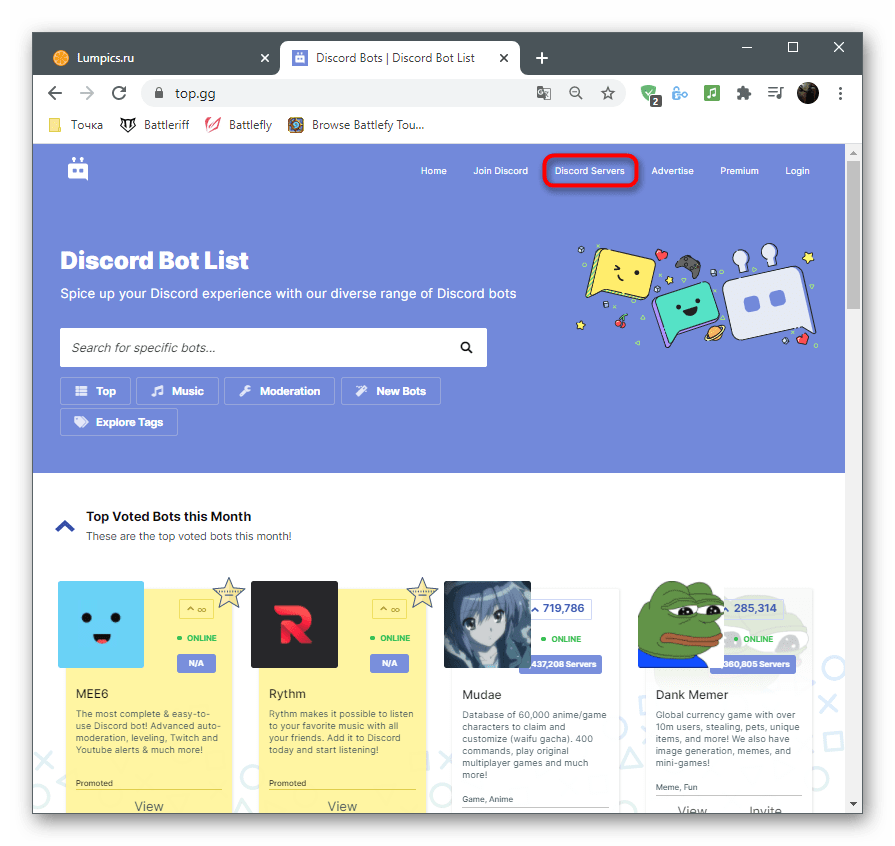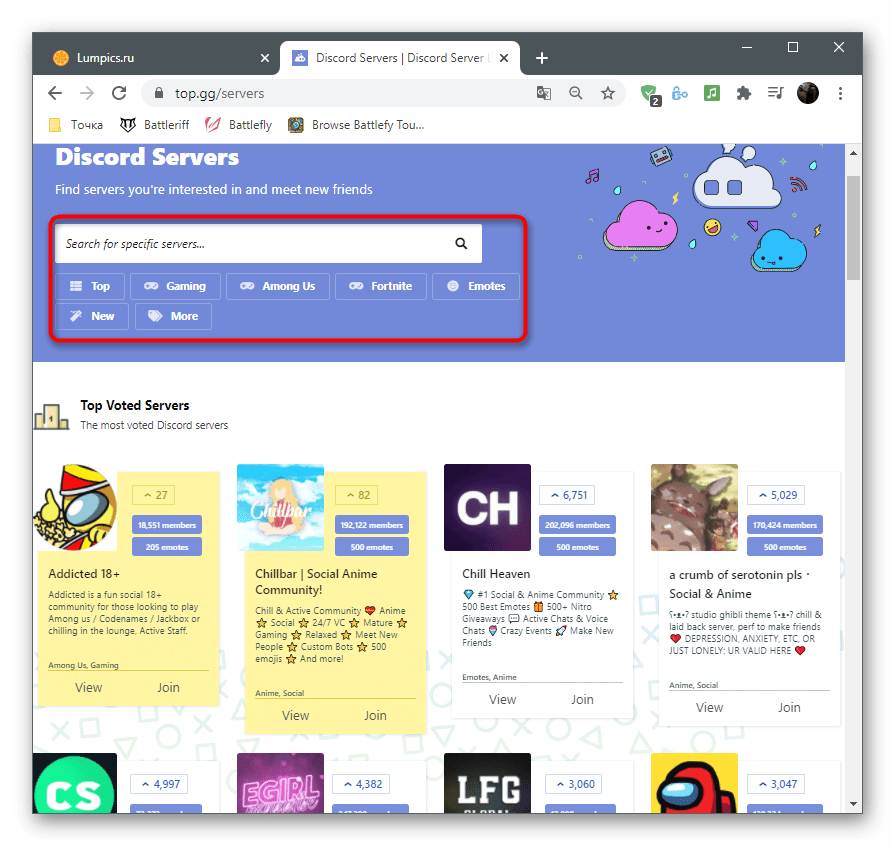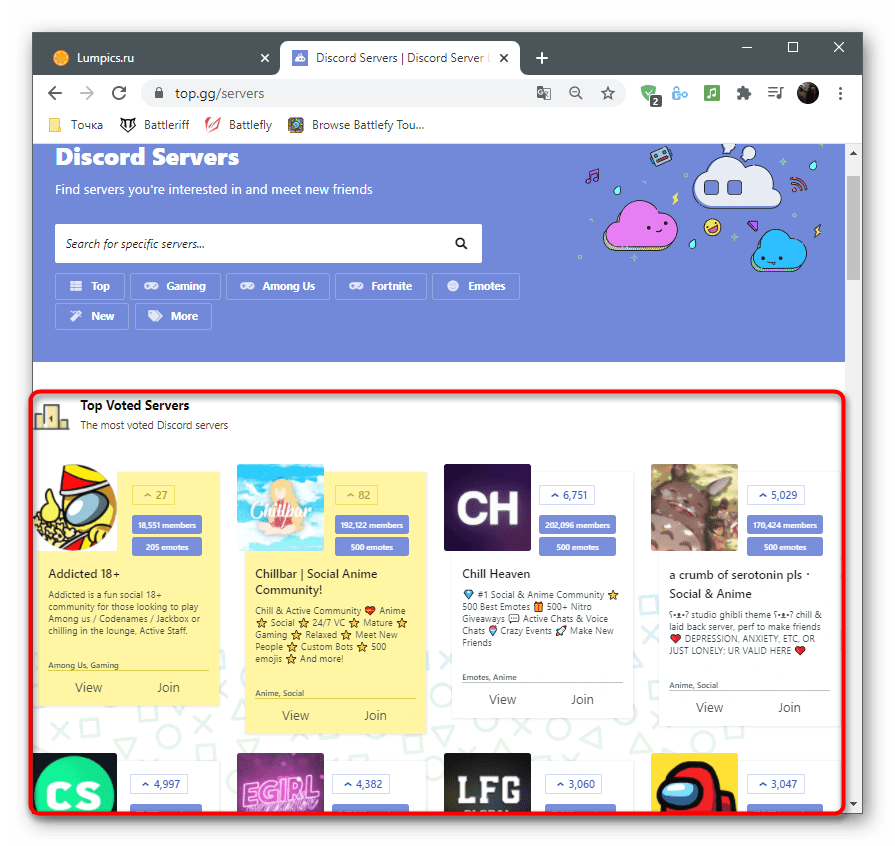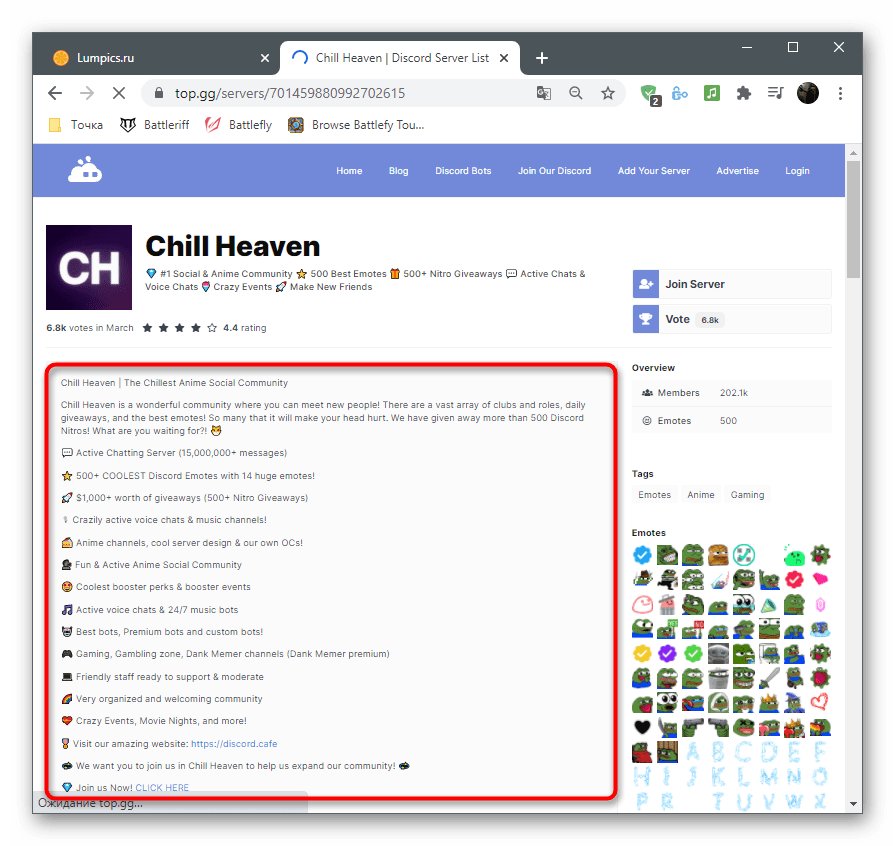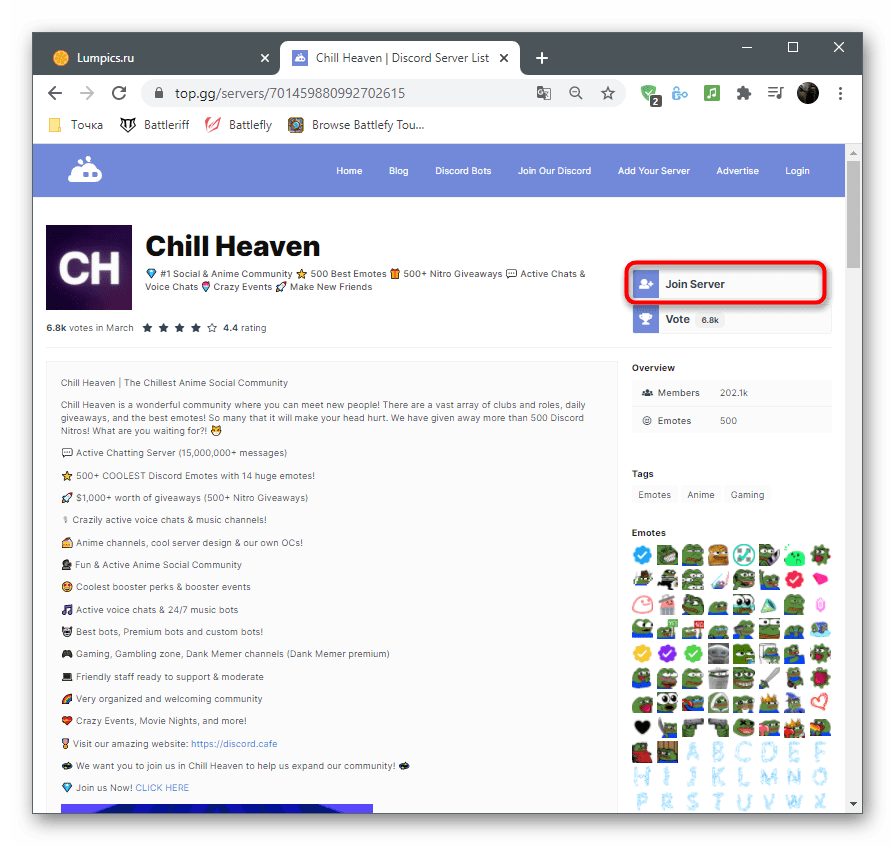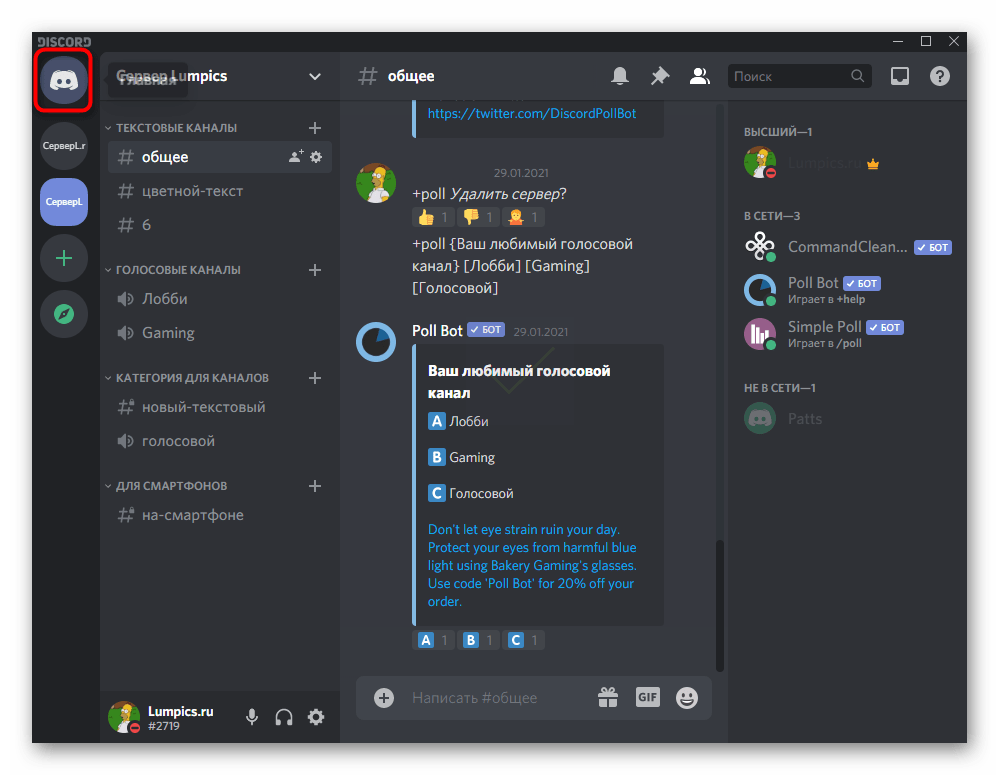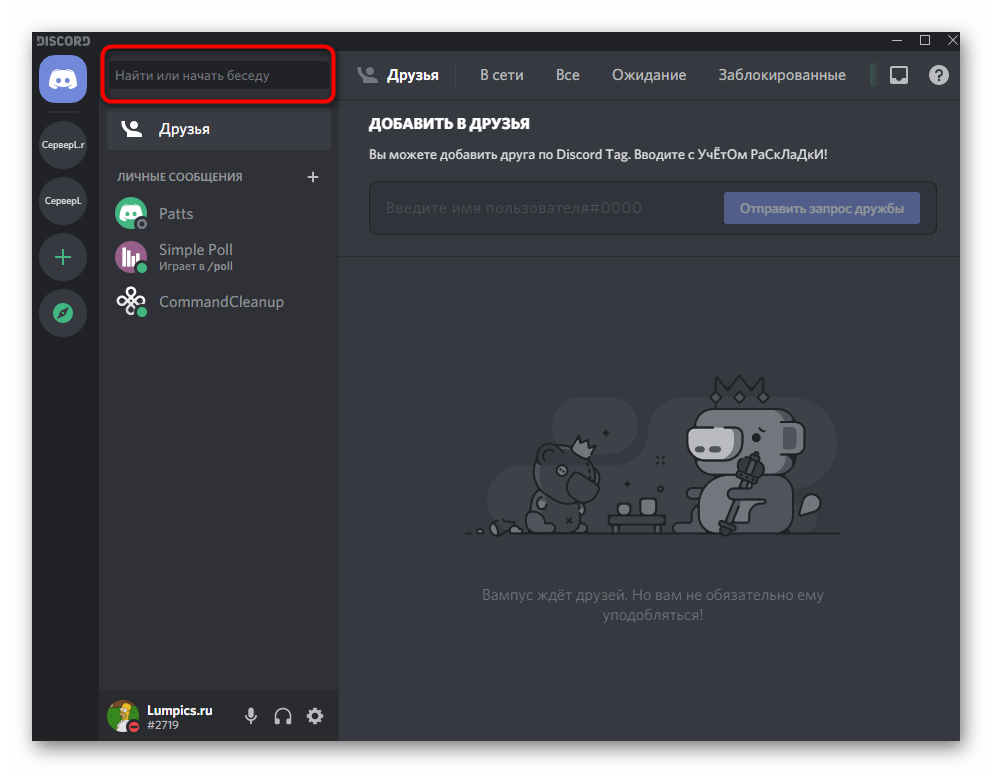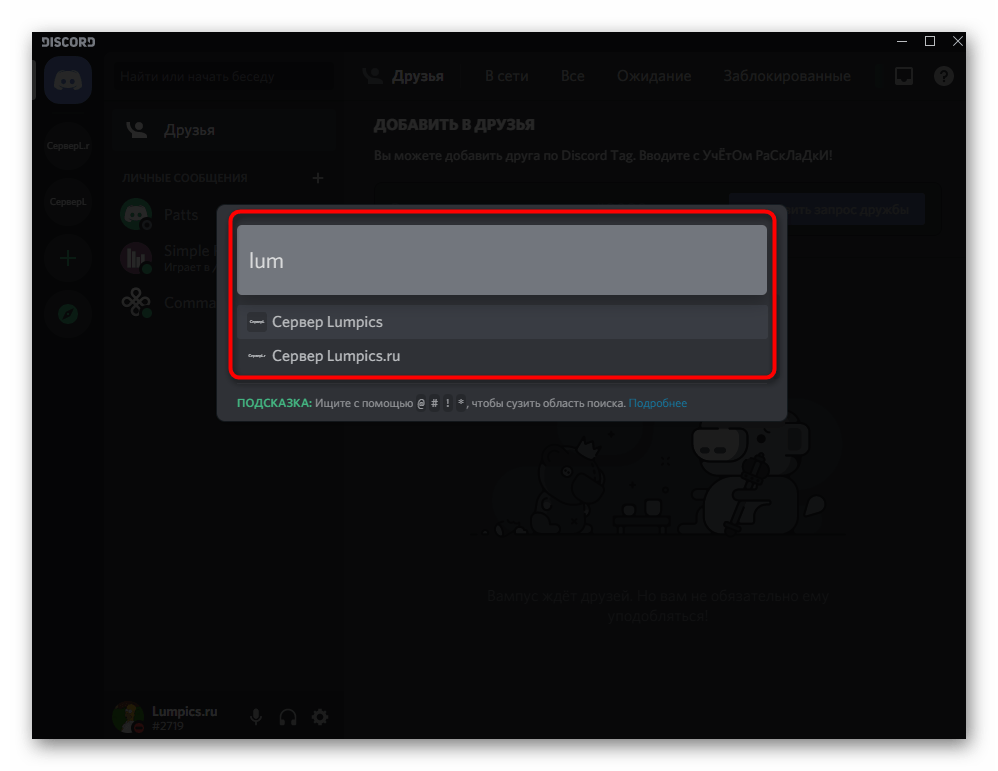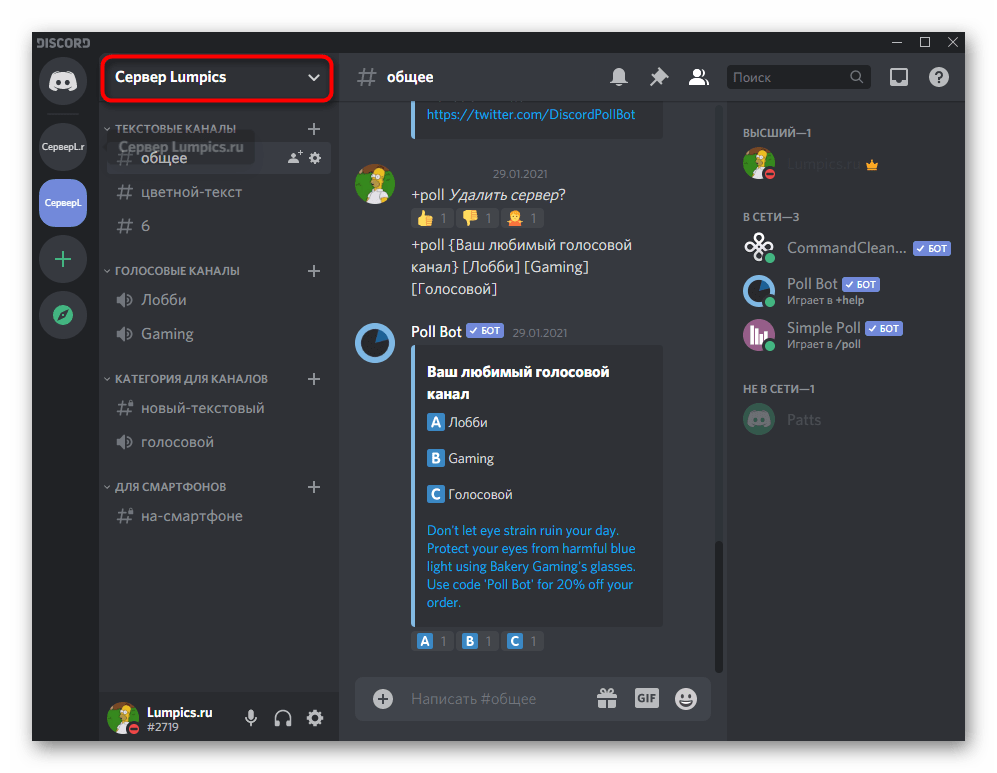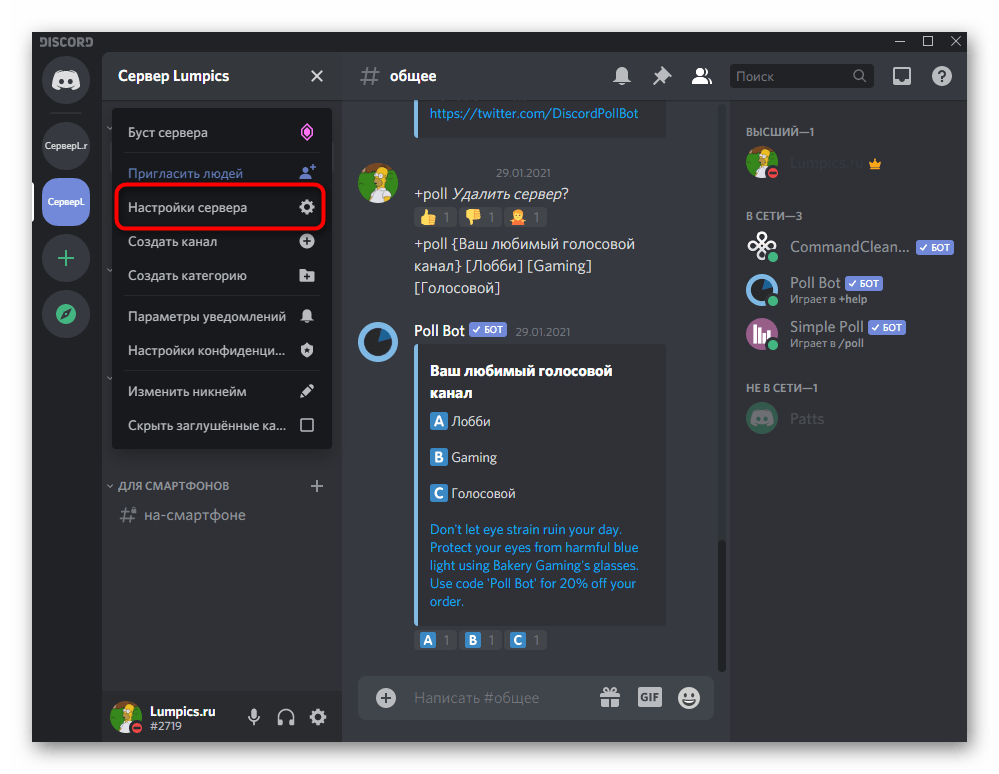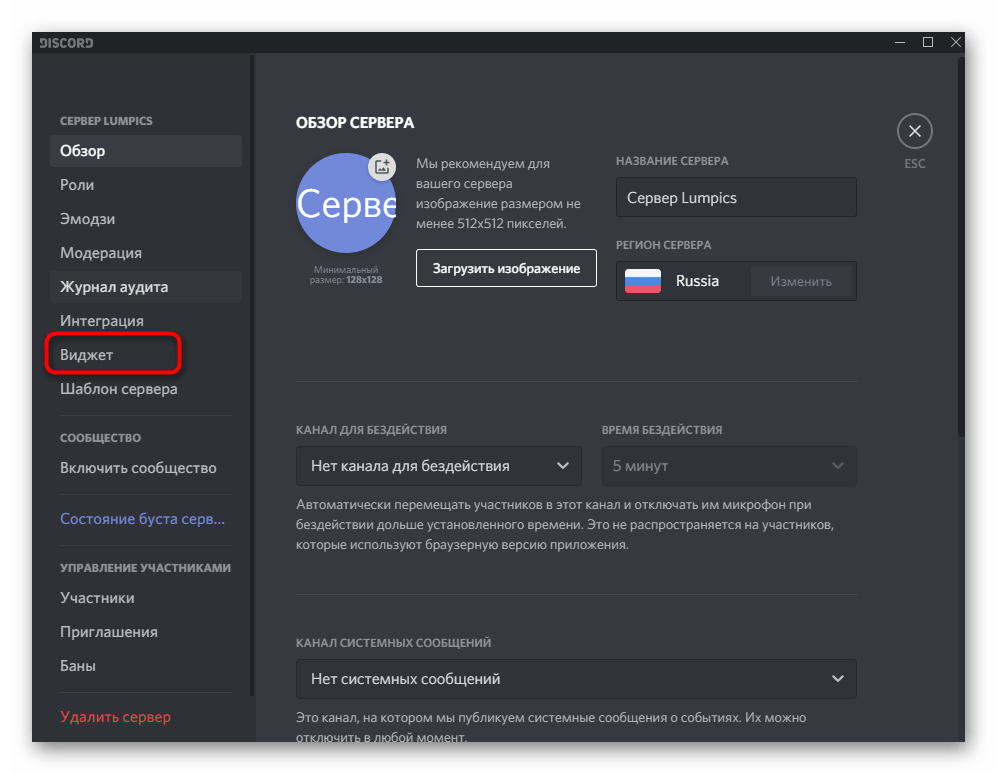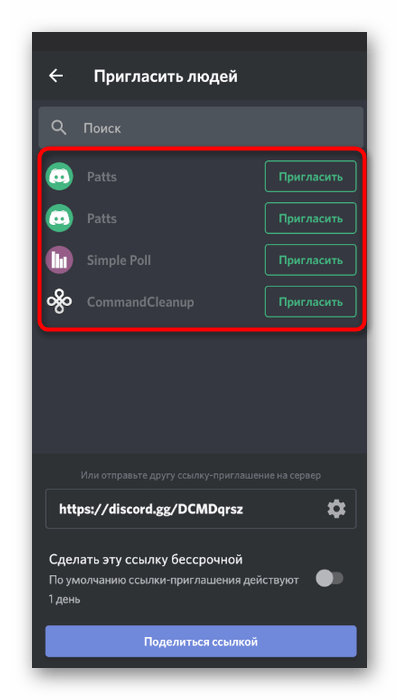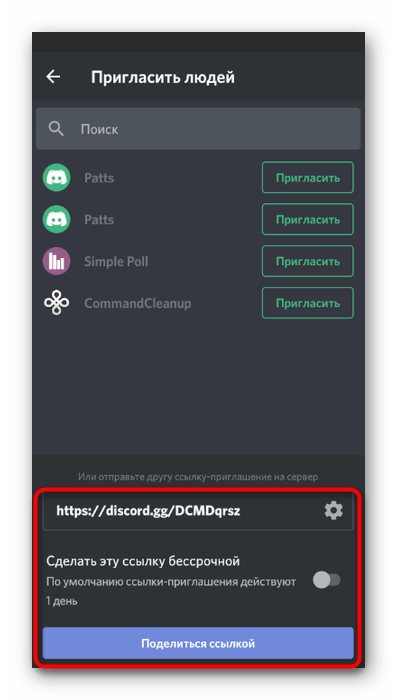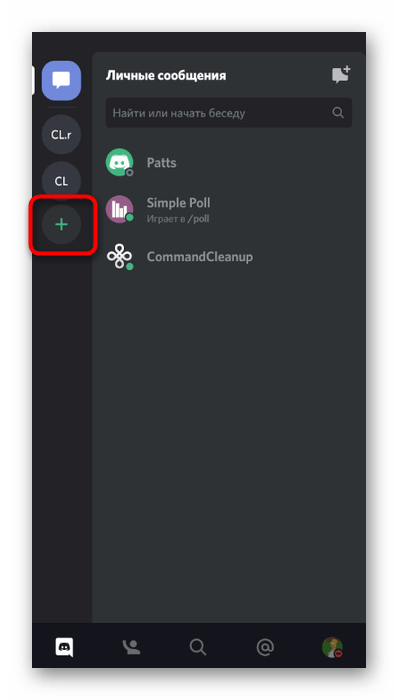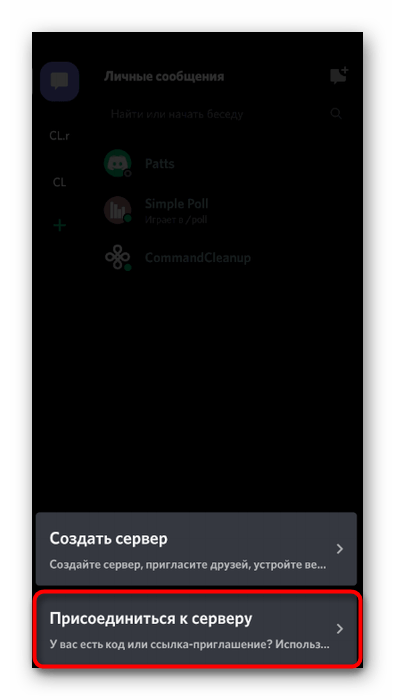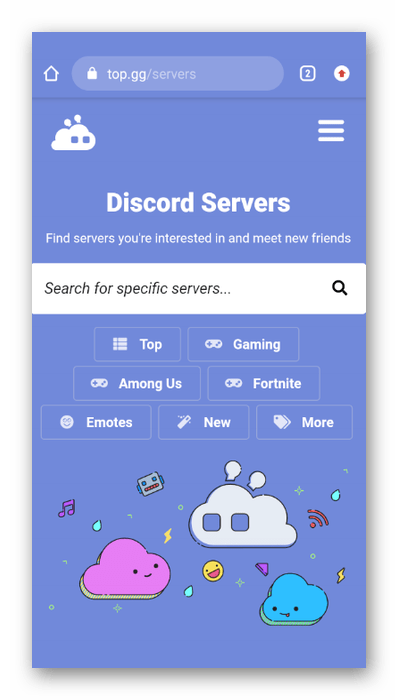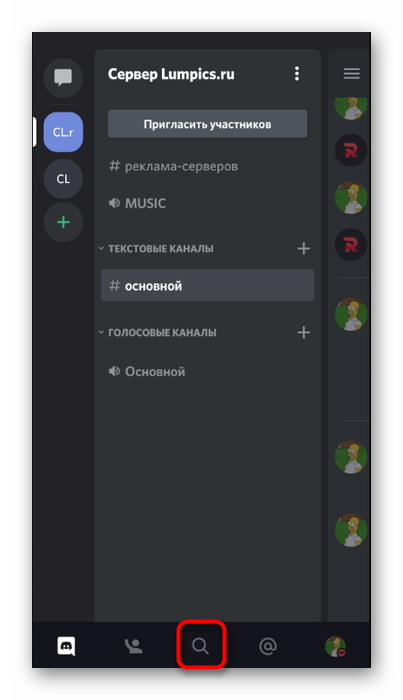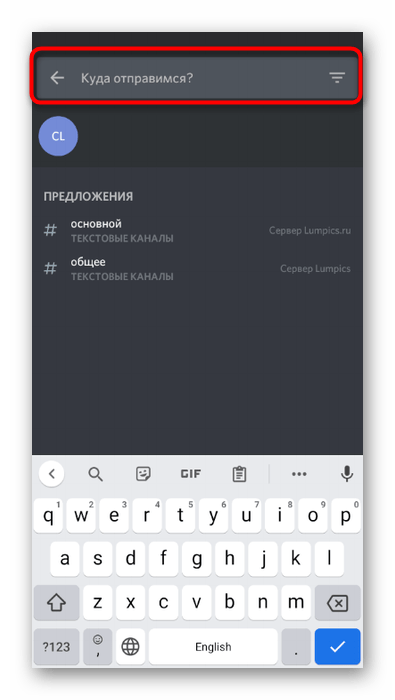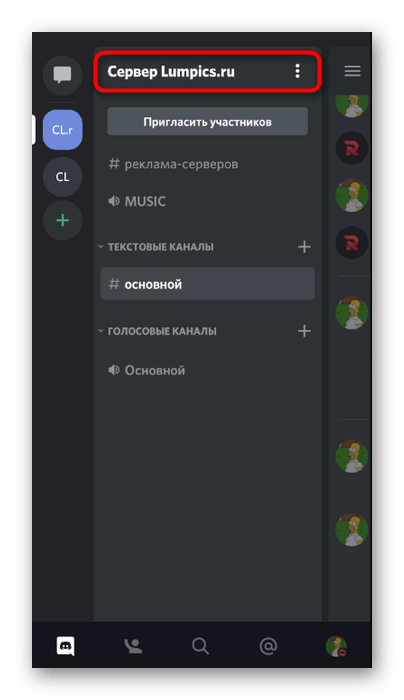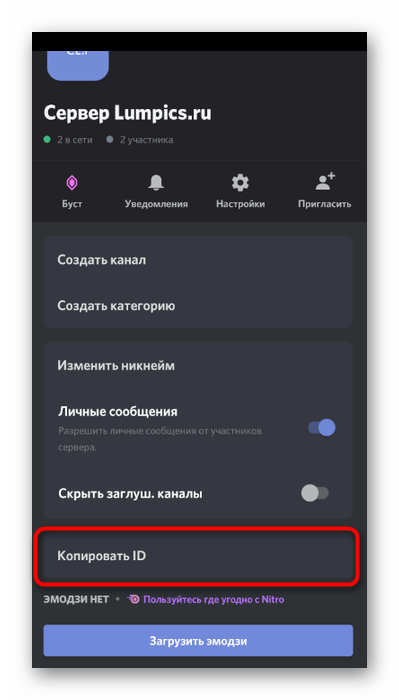Иногда нужно узнать хостинг сайта, как своего, так и чужого, по разным причинам:
- хотите разместить свой сайт на этом же хостинге;
- хотите пожаловаться на сайт, который нарушает ваши права;
- забыли, кто ваш хостинг-провайдер, а уже подходит срок следующей оплаты за хостинг и домен.
Сразу скажем, что точно определить хостинг удается не всегда, но в любом случае вы найдете какую-то информацию и контактные данные, от которых можно отталкиваться в дальнейшем поиске.
Определение по домену сайта
Самый распространенный способ, который подходит для сайтов, использующих недорогой веб хостинг.
С помощью сервиса Whois
Переходим по ссылке https://hoster.ru/whois и вбиваем в поле поиска нужный домен. Можно выбрать любой другой сервис, который помогает определить хостинг сайта, их много.
В результатах ищем строку Name Servers, Server DNS или nserver. В идеальном случае адрес в этой строке укажет нам на хостинг. Например, если написано ns10.hoster.ru – хостинг сайта размещен в hoster.ru.
С помощью утилиты dig
Способ подходит для ОС Linux, в ней утилита dig встроена в консоль.
- вбиваем команду вида dig site.com nx, где вместо site.com подставляем нужный домен;
- получаем в ответ имя DNS сервера;
- по доменному имени сервера определяем хостинг сайта.
Также есть соответствующий онлайн-сервис, например, утилита dig.
С помощью командной строки Windows
Идем в cmd Windows, вбиваем команду nslookup -type=SOA site.com (заменяем на нужное вам имя сайта). В выданных результатах ищем строку primary name server и по имени сервера в нем определяем хостинг.
Определение по IP-адресу сайта
Если найденное предыдущими способами имя сервера ни о чем не говорит, и такая организация не находится в поиске – пробуем определить хостинг по IP.
IP-адрес сайта можно узнать:
- с помощью способов, указанных выше; в результатах будет не только имя сервера, но и IP-адрес;
- командой ping в cmd Windows (в строке «ответ»).
Вбиваем IP в любой сервис Whois, можно в тот же whois.domaintools.com, и ищем строки descr и mnt-by – в них должен быть указан хостинг сайта, точнее, название организации-хостера. Здесь же в текстовой информации можно увидеть ее контакты.
Этот способ тоже неточный. Хостинг-провайдер, к примеру, может арендовать серверы в другом дата-центре, тогда IP-адрес сайта будет указывать на этот дата-центр.
Советы по выбору хостинга
Что такое хостинг?
Как установить WordPress на хостинг?
Как сделать сервер, чтобы он был виден в поиске
Популярная игра Counter Stike имеет режим онлайн, который исполняется при помощи уже готового или созданного самостоятельно сервера. ыысли вы хотите, чтобы на вашем сервере было много игроков, сделайте его доступным для поиска.

Вам понадобится
- — доступ в интернет;
- — статический IP-адрес.
Инструкция
Найдите файл конфигурации с названием server.cfg. Откройте его при помощи программы «Блокнот» и пропишите следующее://Master setmaster add setmaster add После слов “add” пропишите соответствующие IP-адреса.
В случае возникновения проблем с запуском и отображением сервера игры Counter-Stike в поиске, проверьте, нужно ли установить патч обновлений версии сервера. Если это необходимо, загрузите нужный материал из интернета и, проверив его на вирусы, установите программу.
Обратите внимание, прописаны ли необходимые атрибуты в свойствах ярлыка запуска игры. Текст должен содержать примерно следующий вид: -console +sv_lan 0 -game cstrike +maxplayers ** +map ** +port ** +ip ** +exec listip.cfg -insecure. Вместо знаков звездочек пропишите значения, соответствующие вашим, примените изменения, перезагрузите систему и попробуйте запустить сервер заново. Проверьте, отображается ли он в поисковике.
Обратите внимание, прописан ли в настройках сервера внешний IP-адрес. На эту ошибку может указывать возможность запуска игры через локальную сеть. В обязательном порядке для вашего сервера используйте статический IP-адрес, в противном случае в поисковике он отображаться не будет. Также это достаточно неудобно даже при использовании его в локальной сети.
В случаях когда у вас не получается создать игровой сервер зайдите на специальные форумы, посвященные игре Counter-Strike. Спросите у других пользователей, имеющих игровые сервера, каким образом они выполняли настройку. То же самое относится и к процессу создания сервера других игр, для наиболее быстрого получения результатов настройки системы всегда обращайтесь за помощью к более опытным пользователям. Также старайтесь как можно реже выключать свой компьютер.
Видео по теме
Полезный совет
Всегда читайте форумы касательно настраиваемой игры.
Войти на сайт
или
Забыли пароль?
Еще не зарегистрированы?
This site is protected by reCAPTCHA and the Google Privacy Policy and Terms of Service apply.
Сегодня мы поделимся интересным трюком, позволяющим узнать IP-адрес сервера любого веб-сайта с помощью Reverse Ip Lookup. Для этого не нужно устанавливать какое-либо программное обеспечение.
Обратный поиск IP-адресов — это процедура или формула для поиска IP-адреса сервера любого веб-сайта. Фактически, в этом мы изучаем, как найти IP-адрес хостинг-сервера любого сервера. С его помощью мы можем отслеживать IP-адрес каждого веб-сайта, такого как Facebook, Twitter, и множества самых популярных веб-сайтов. Вы можете получить их IP-адрес и другие данные с помощью этого метода поиска IP. Есть много способов отследить IP-адрес любого веб-сайта. И в этом посте я поделюсь некоторыми методами, чтобы найти IP-адрес сайта.
Есть много способов поиска обратного IP-адреса. 4 лучших выхода из этого перечислены ниже.
# 1 Отслеживание IP-адреса веб-сайта с помощью командной строки: —
В этом методе команды ping в основном работают для определения IP-адреса любого веб-сайта. Фактически, команда ping работает по протоколу ICMP, который предназначен для адресации серверов. Затем эта команда используется для определения адреса сервера.
- Нажмите Пуск, введите cmd и нажмите Enter.
- Теперь откроется командная строка.
- Введите ping, а затем имя сайта (например, Ping www.dz-techs.com).
- и нажмите Enter.
- Теперь он покажет вам IP-адрес сайта и все данные о его местонахождении.
# 2 Использование терминала на MAC или Linux: —
Терминал похож на командную строку, но есть в Mac OS и Linux. Здесь мы можем писать команды, как в cmd. И теперь в этом терминале вы будете искать IP-адрес любого сайта с помощью простой команды.
- Откройте терминал, одновременно нажав CTRL + ALT + T.
- Теперь введите ping -c1 Имя сайта (например: — ping -c1 dz-techs.com).
- Теперь, как и в описанном выше методе, будет отображаться IP-адрес сервера dz-techs.
# 3 Использование сетевой утилиты в MAC: —
- Откройте сетевую утилиту на вашем MAC.
- Там вы найдете вкладку пинга, нажмите на нее.
- Теперь введите адрес сайта, для которого вы хотите выполнить обратный поиск IP, в текстовом поле.
- Щелкните кнопку ping.
- Эта команда автоматически пингует сайт, и вы получите IP-адрес сервера сайта.
# 4 Используйте WHOIS
Что ж, вы также можете использовать данные WHOIS, чтобы найти IP-адрес любого веб-сайта. Пользователи обычно используют WHOIS, чтобы найти IP-адрес своих желаемых веб-сайтов. Вы можете посетить любой общедоступный веб-сайт, например whois.net или же networksolutions.com Чтобы найти полную информацию о веб-сайте.
Вам просто нужно посетить сайты, которые отображают информацию WHOIS для общественности, а затем выполнить поиск нужного веб-сайта. Вы получите результат, подобный следующему:
Текущий регистратор: REGISTER.COM, INC.
IP-адрес: 207.241.158.80 (поиск ARIN & RIPE IP).
# 5 Использование онлайн-сайтов для обратного поиска IP: —
Есть много веб-сайтов, которые предоставляют вам IP-адрес сервера любого веб-сайта без использования какого-либо программного обеспечения или каких-либо команд. Вам просто нужно вставить или ввести URL-адрес сайта, IP-адрес которого вы хотите найти. Сайт предоставит вам полную информацию о сайте.
Откройте сайт как www.site24x7.com И вставьте URL-адрес сайта, на котором вы хотите найти адрес сервера.
Щелкните на кнопке Test Now.
При этом сайт покажет вам полную информацию об этом сайте.
Похожие сайты:
iPinfo
Это один из самых универсальных инструментов для определения интернет-провайдера и владельца любого веб-сайта, домена или IP-адреса. Указание IP-адресов полезно для обнаружения нежелательных сообщений электронной почты или источника вирусных атак и портов. Помимо диапазона WHOIS, вы также можете узнать зарегистрированную информацию о диапазонах IP-адресов, которая может быть использована для идентификации как минимум провайдера доступа в Интернет для коммутируемых пользователей с динамическими IP-адресами.
Получить сайт iP
Это один из самых полезных инструментов, если вы хотите узнать IP-адрес любого веб-сайта. Он не предоставляет много функций по сравнению с другими. Он просто перечисляет IP-адрес и страну. Это очень удобный сайт. Вам просто нужно ввести название сайта в поле поиска.
Whatismyipaddress
Это простой набор инструментов, который предоставляет вам IP-адрес любого имени хоста. Он дает вам IPv4-адрес в дополнение к IPv6-адресу. Он прост в использовании, пользователям просто нужно выполнить поиск по названию своего веб-сайта и просто щелкнуть «Поиск IP-адреса», чтобы узнать IP-адрес любого веб-сайта.
ХИДАТА
Данные HCI можно использовать для поиска IP-адреса хоста (преобразование хоста в IP), имени домена (преобразование домена в IP) или для поиска имени хоста на IP-адресе (преобразование IP-адреса). Пользователям просто нужно ввести имя веб-сайта в Hostname, чтобы найти IP-адрес.
Заключение
Фактически, эти методы используются, когда есть необходимость получить любой сайт, который включает в себя некоторые действия, о которых мы хотим знать. Кроме того, иногда этот метод поиска IP-адреса используется для отслеживания хакеров, а также для обнаружения некоторых фишинговых веб-сайтов, которые могут включать незаконные действия в Интернете. Итак, это просто вопрос поиска IP-адреса любого сервера на любом веб-сайте. Поделитесь этой цепочкой и со своими друзьями!
Причина, по которой возникает необходимость уточнить месторасположение хостинга того или иного сайта, у каждого пользователя своя. Кто-то занимается анализом конкурентов. Кому-то понравилось быстродействие сайта, и он хочет выяснить имя провайдера, чтобы воспользоваться его услугами. Кто-то хочет насолить владельцу ресурса. А может, просто появился спортивный интерес.
Мы не будет акцентировать внимание на причинах, а расскажем, как узнать, на каком хостинге работает сайт.
Что такое хостинг сайта — немного теории
Сайт фактически представляет собой статичные HTML-файлы или динамические скрипты (написанные на PHP или на других языках программирования), размещённые в специальной директории на сервере, который всегда подключен к сети Интернет.
Хостинг – это компания или непосредственно услуга, предполагающая выделение/аренду вычислительных ресурсов специальных высокопроизводительных компьютеров (серверов).
Серверный парк обычно концентрируется в специальных помещениях – дата-центрах, которые оборудованы всей необходимой инфраструктурой: резервными источниками питания, каналами доступа к сети Интернет (очень хорошо, если каналов несколько), системой охлаждения и вентиляции и т.п.
Начинающие хостеры, у которых пока нет своих помещений, могут арендовать часть стоек или даже отдельные серверы в крупных дата-центрах.
Серверы отличаются от обычных персональных компьютеров. Их конфигурация предполагает подключение к специальным серверным стойкам (корпус имеет типовые размеры и размещение разъёмов для подключения питания и сети), а внутренняя архитектура может предусматривать полное дублирование ключевых элементов (оперативной памяти, жёстких дисков и т.п.), чтобы их можно было заменить на работающем оборудовании.
Помимо аппаратных серверов («выделенные», они же «dedicated-серверы»), у хостера можно арендовать:
- виртуальные серверы (VDS или VPS);
- место на общих серверах (shared-хостинг);
- облачную инфраструктуру (это более сложная конфигурация аппаратных серверов, которая предполагает их объединение на программном уровне с динамической балансировкой нагрузки и выделением ресурсов отдельному клиенту).
Ненадолго вернёмся к сайтам. Мы выяснили, что сайты бывают статичными (построенные из HTML-страниц) и динамичными (формирование страницы производится специальным программным обеспечением). Но, чтобы снизить нагрузку на хостинг, многие web-мастера включают кэширование для динамических сайтов, и тогда они фактически превращаются в статические.
Так как серверы хостингов размещаются по всему миру, то при загрузке контента провайдеру приходится «пробрасывать» статичный контент через большие расстояния. Аренда отдельных каналов обходится дорого, а запросы могут иметь большие задержки (страницы грузятся дольше). Чтобы снизить объём передаваемых данных, можно воспользоваться услугами специальных сервисов, которые будут хранить большую часть статичного контента (HTML-страницы, видеофайлы, изображения, аудио и т.п.) ближе к потенциальной аудитории. Это так называемые сети доставки контента (CDN – Content Delivery Network). Забегая вперёд, скажем, что такие сети затрудняют определение фактического расположения хостинга, так как на пути между реальным сервером и клиентом/браузером появляется посредник, который обслуживает большую часть запросов вместо реальных серверов.
Как формируются запросы к сайту
Когда вы обращаетесь к какому-либо сайту, взаимодействие браузера с сервером сводится к следующим основным этапам:
- Разрешение DNS-запроса. DNS-система отвечает за связывание доменного имени и реального расположения сервера. То есть, она соотносит имя сайта, например, vash-sait.ru и конкретный IP-адрес сервера, на котором этот сайт следует искать (IPv4-адреса выглядят так – 216.58.207.110, а IPv6-адреса примерно так – 2001:0db8:11a3:09d7:1f34:8a2e:07a0:765d).
- HTTP-обмен. Передаются заголовки, специальные запросы и т.д. Результат – браузер получает всё содержимое страницы для её отображения. На этом этапе web-серверы могут соотнести имя домена в запросах с каталогом, в котором следует искать файлы, и скрипты сайта, чтобы их отдать. Поэтому на одном сервере можно разместить сразу множество сайтов.
- Рендеринг (отрисовка) страниц в браузере.
Получается, что вместо символьного имени можно сразу ввести конкретный IP-адрес, и вы попадёте на нужный сайт. На деле это работает немного сложнее. Если сервер настроен на обязательное чтение HTTP-заголовков, то конкретный сайт он вам не отдаст, пока не сможет определить запрашиваемый домен.
Тем не менее, вы можете произвести трассировку расположения нужного сайта или его сервера. Зная IP сайта, будет легко установить владельца сервера, так как «ничьих» IP-адресов не бывает. За каждым провайдером хостинга (если у него есть договор аренды канала доступа) закрепляется свой пул адресов.
1 способ. Ручная трассировка сервера и сайта
Пора переходить от теории к практике.
Используемые инструменты будут зависеть от операционной системы вашего ПК.
Например, для подробной трассировки маршрута до нужного сайта можно использовать следующие команды (вводятся в консоли, кириллические домны предварительно нужно конвертировать в Punycode):
Для ОС Windows (введите в поиске «cmd» или «Командная строка»)
tracert superbwebsitebuilders.com
Для ОС на базе Linux (используйте любой консольный клиент)
mtr superbwebsitebuilders.com
Для Mac OS
traceroute superbwebsitebuilders.com
Трассировка может занять много времени, но перед вами будет полный маршрут, который проходят запросы от браузера до конкретного сервера с сайтом.
Чем ближе запрос к оборудованию хостера, тем больше информации можно получить о промежуточных серверах. Например, рядом с IP-адресом будет указываться доменное имя сетевой компании, обслуживающей конкретный узел, через который проходят запросы. Например, telia.net – это купный оператор связи с центральным офисом в Швеции, но с большим количеством оборудования в разных странах Европы. И т.д.
Более быстрый способ получения IP нужного сайта – пингование.
Для ОС Windows (введите в поиске «cmd» или «Командная строка»)
ping -n 5 superbwebsitebuilders.com
Для ОС на базе Linux
ping -c 5 superbwebsitebuilders.com
Вместо цифры 5 можете указать своё количество запросов, после исчерпания которых команда закончит свою работу.
Конечная точка – IP-адрес, например, 35.208.125.179.
Теперь можно «пробить» IP в WhoIs-утилите, чтобы выяснить, кому принадлежит данный адрес.
Во многих linux-дистрибутивах, особенно в серверных редакциях, утилита уже установлена по умолчанию. Достаточно набрать в терминале:
whois 35.208.125.179
или
whois superbwebsitebuilders.com
И вся имеющаяся информация отразится прямо в консоли.
В Windows утилиты в комплекте поставки нет. Но она имеется среди специальных инструментов для системных администраторов вместе с пакетом других утилит Sysinternals Suite.
В Windows 10 последней сборки достаточно скачать пакет отсюда. Затем распаковать его в нужном каталоге и перейти в него. Можно открыть Power-Shell-консоль в нужной папке из меню, вызываемого на правую кнопку мыши, удерживая при этом клавишу Shift. Синтаксис команды примерно такой же:
.whois.exe superbwebsitebuilders.com
или
.whois.exe 35.208.125.179
Приведенный пример показывает, что IP принадлежит Google LLC, а в комментариях сервисных ответов можно найти упоминание email-адреса google-cloud-compliance@google.com, который явно указывает на то, что в роли конечного хостинга работает облачная платформа Google Cloud. Расположение серверов – Маунтин-Вью (США).
Тем не менее, это не исключает, что на одном из этапов могут использоваться услуги посредников. Например, если сайт был создан в облачном конструкторе. Чтобы исключить такую вероятность, следует проверить, какую CMS использует выбранный сайт. Как это сделать, мы рассматривали в отдельной статье.
Ещё больше информации можно узнать при HTTP-запросах к сайту.
Например:
для ОС Windows 10 (в более ранних версиях этого инструмента нет)
curl.exe -I -v https://superbwebsitebuilders.com
для Linux-based дистрибутивов
curl -I -v https://superbwebsitebuilders.com
В ответе сайта можно получить тип и версию используемого web-сервера, наличие и время жизни кэша/cookie и другую информацию.
В качестве консольной альтернативы whois можно использовать утилиту nslookup (доступна только в дистрибутивах Linux) или из среды WSL в Windows. Например, командой
nslookup -type=NS yandex.ru
можно узнать NS-серверы домена yandex.ru.
А командой
nslookup -type=ptr 94.101.170.86
можно выяснить домен, который прописан для введённого IP-адреса (в случае с shared-хостингами вы с большой степенью вероятности увидите домен хостера).
Вместо утилиты nslookup в Linux можно использовать утилиту dig, whois, jwhois, pwhois и др.
Профессиональные web-мастера могут воспользоваться специальным программным обеспечением, таким, как, например, SmartWhois (стоимость лицензии около 3000 руб.) или аналогами.
2 способ. Определение хостинга по whois
Одним из наиболее простых способов выяснения того, на каком хостинге работает сайт, можно назвать обращение к системе DNS. Для этого можно использовать любой онлайн-сервис Whois. Они предоставляются практически всеми регистраторами доменов или специализированными площадками. Например: reg.ru/whois/, nic.ru/whois/, whois-service.ru и т.д.
Вы получаете весь пул данных, которые предусматривает протокол, разработанный ICANN: кто является регистратором, данные для связи с владельцем или с регистратором, куда направлены ресурсные записи (DNS-серверы). Например, Name Server: NS1.101DOMAIN.COM говорит о том, что домен направлен на серверы хостера 101DOMAIN.COM.
Почему whois-сервисы не самые информативные? Дело в том, что домен не всегда направляют сразу на серверы хостинга. Очень часто в качестве NS-серверов можно увидеть:
dns1.yandex.net
или
***.ens.mail.ru
или
***.ns.cloudflare.com
И т.п.
Это не серверы хостинга, это DNS-хостинг. То есть услуга, в рамках которой вы передаёте на обслуживание только DNS-записи, а сами файлы сайта будут располагаться в другом месте. Упоминание cloudflare.com вообще связано с использованием услуг/сетей CDN-провайдера.
3 способ. Сервисы для определения хостинга сайта
Если у вас под рукой нет Linux или нет желания/возможности устанавливать и настраивать WSL-компоненты, проще воспользоваться готовыми сервисами.
cy-pr.com
Достаточно сразу ввести адрес в строку браузера вида https://www.cy-pr.com/a/vash-sait.ru и получить всю нужную информацию в одном месте: какие NS-серверы указаны, кто является регистратором домена, где расположены серверы хостера + конкретный IP, а также массу другой информации о сайте, полезной в том числе и для SEO.
2whois.ru
Русскоязычный онлайн-сервис, который предоставляет вывод многих упомянутых выше утилит: nslookup, ping, dig, ptr, traceroute и др. Здесь можно получить информацию whois и проверить доступность выбранного ресурса из разных точек страны (на предмет выявления актуализации DNS-системы или проблем в отдельных регионах из-за поломок крупных узлов) и т.п.
reg.ru/web-tools/
Большой сборник онлайн-инструментов от крупного регистратора доменов. Здесь есть возможность не только выполнить whois-запросы, но и воспользоваться утилитой dig с трассировкой всех ресурсных записей домена, определить местоположение узла по его IP-адресу, а также воспользоваться рядом специфичных функций, таких как: проверка истории домена, мониторинг и экстренное оповещение о проблемах (на платной основе).
2ip.ru
Ещё один профильный ресурс для web-мастеров, на котором размещено множество полезных онлайн-инструментов. Например, здесь можно узнать на каком хостинге работает сайт, какое расстояние от вас до сервера, на какой CMS работает сайт, какие ещё сайты работают на одном IP-адресе (на одном сервере), проверить HTTP-ответы хоста, данные SSL-сертификата и многое другое.
Выводы
Инструментов, позволяющих выяснить, где, на чём и как работает сайт, кто ему предоставляет услуги web-хостинга, DNS-хостинга, CDN-услуги и т.п., существует достаточно. Многие запросы можно сделать из консоли прямо на своём ПК, особенно, если он работает на Linux-дистрибутиве. Но проще и быстрее всего воспользоваться готовыми онлайн-сервисами. Они более информативны и позволяют абстрагироваться от работы с конкретными утилитами, профессиональным программным обеспечением или консольным вводом.
Содержание
- Вариант 1: Программа для ПК
- Способ 1: Приглашение на вступление
- Способ 2: Поиск открытых сообществ
- Способ 3: Сайты для мониторинга серверов
- Способ 4: Поиск серверов в добавленных
- Способ 5: Копирование ID сервера
- Вариант 2: Мобильное приложение
- Способ 1: Приглашение на вступление
- Способ 2: Сайты для мониторинга серверов
- Способ 3: Поиск сервера в добавленных
- Способ 4: Копирование ID сервера
- Вопросы и ответы
Вариант 1: Программа для ПК
Помимо того, что десктопная версия Discord более функциональная и предоставляет недоступные в мобильном приложении инструменты для взаимодействия с серверами, многие предпочитают пользоваться мессенджером именно через компьютер. Поэтому поговорим о сборке для ПК в первую очередь, рассмотрев все доступные способы поиска серверов.
Способ 1: Приглашение на вступление
К сожалению, пока в Дискорде нет специальной функции, позволяющей отыскать совершенно любой сервер по его имени или ID, поэтому для вступления чаще всего используется ссылка-приглашение. Если вы хотите найти сервер, знакомый вашему другу, попросите его сделать ссылку конкретно для вас — он может воспользоваться следующей инструкцией:
- Перейдите к необходимому серверу и нажмите по его названию, чтобы открыть меню управления.
- В нем найдите раздел «Пригласить людей».
- После клика по ней появится небольшое окно, где можно напрямую пригласить друга. Инвайт придет ему в личные сообщения.
- Второй вариант — копирование сгенерированной ссылки. Она является уникальной и действует некоторое время. Администратор сервера в любой момент сможет просмотреть список активных ссылок и удалить их, если это понадобится.
- Эту ссылку можно дополнительно настроить, поскольку изначально она активна один день и имеет неограниченное количество переходов.
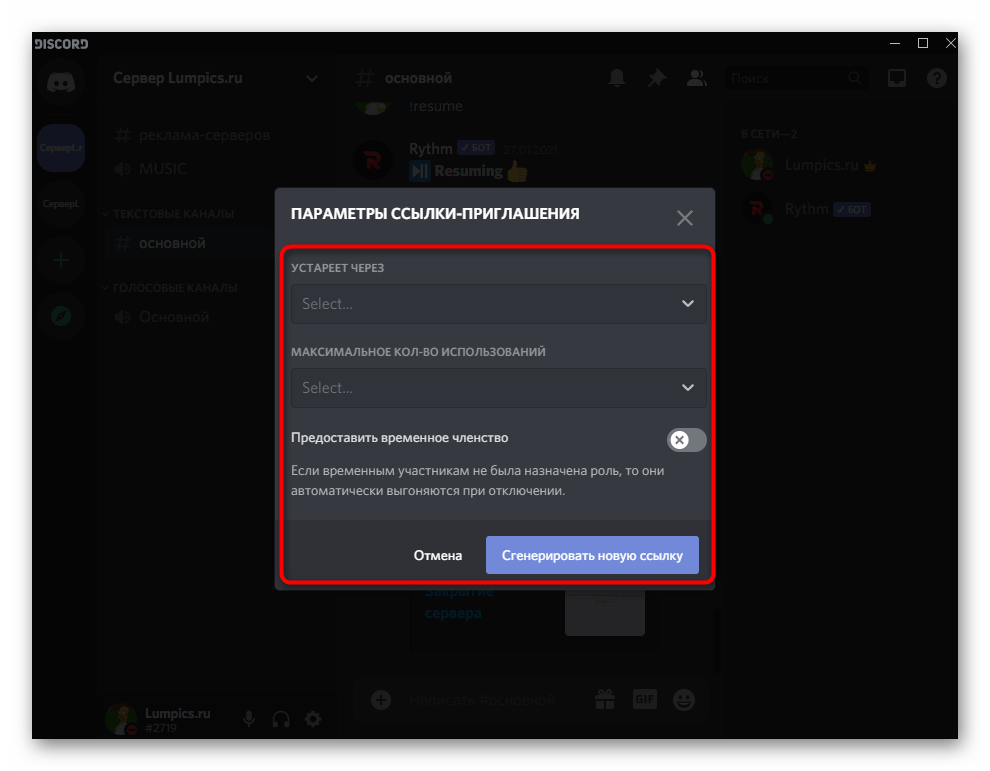
При получении ссылки останется только перейти по ней и подтвердить вступление на сервер. После этого вы будете отображаться в списке участников, будете наделены стандартными правами, настроенными администратором, и сможете посещать открытые каналы.
Способ 2: Поиск открытых сообществ
Разные компании, медийные лица, разработчики игр или популярные сообщества, обладающие собственным сервером, попадают в специальный раздел внутри Discord, который используется юзерами для поиска нового и интересного контента. Если вы как раз решили найти сервер по интересам, воспользуйтесь такой возможностью (в мобильном приложении этот раздел пока недоступен).
- Нажмите кнопку навигации на панели слева, где отображаются все ваши серверы.
- В новом окне «Путешествие» сообщества разделены по темам, поэтому можно сразу выбрать подходящую из списка.
- Ознакомьтесь с избранными сообществами, которые напрямую продвигаются Discord. Обычно это самые крупные из всех существующих серверов с большой живой аудиторией и сотнями каналов.
- При помощи строки поиска можно найти сервер по игре, имени медийного лица или другому запросу. В списке с результатами отыщите его и выберите.
- Прочитайте общую информацию от создателя и выберите канал для подключения. Еще есть функция «Я пока тут осмотрюсь», позволяющая просмотреть каналы без вступления на сервер.
- Переходите по интересным разделам и узнавайте структуру работы сервера. Если захотите вступить, щелкните по кнопке «Присоединиться к…».
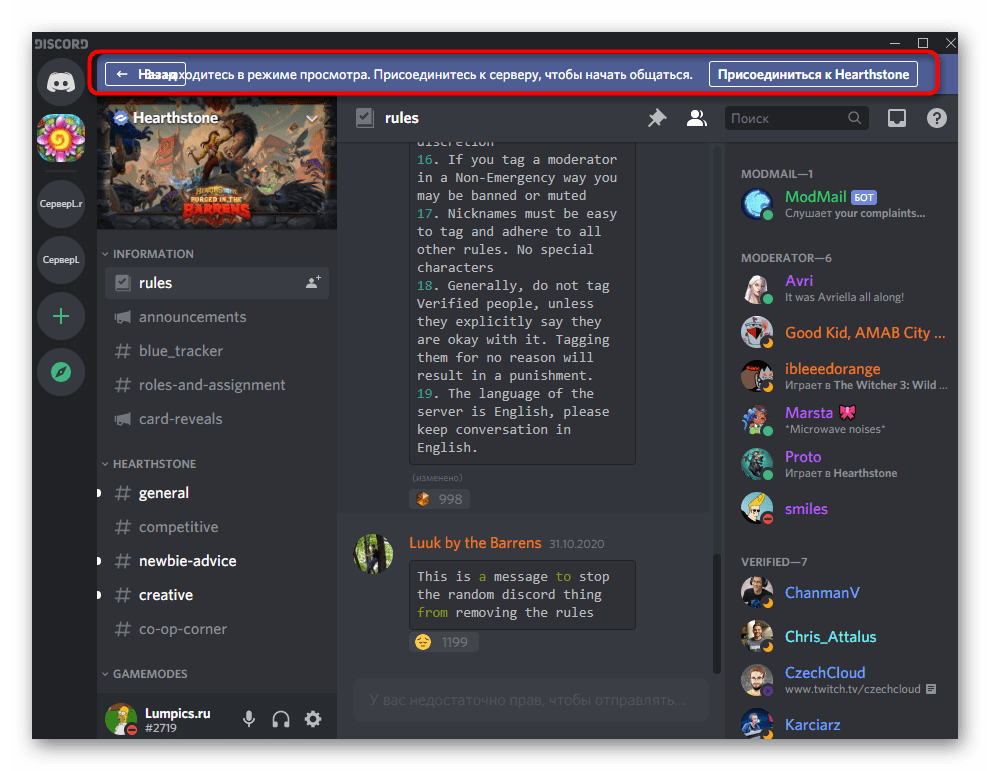
Способ 3: Сайты для мониторинга серверов
В сети вы можете найти различные, связанные с Дискордом, тематические сайты, которые мониторят серверы и являются открытыми площадками для размещения ботов. Как раз функция мониторинга и пригодится, если вы хотите найти какой-то интересный для себя проект, не входящий в список официальных сообществ. Комьюнити самостоятельно голосует и оставляет отзывы размещенным на сайте серверам, выводя их в общий топ или только по своим категориям. Рассмотрим простой пример поиска на одном из таких сайтов.
Перейти на сайт top.gg
- Откройте главную страницу сайта, воспользовавшись нашей ссылкой, и перейдите к разделу «Discord servers».
- Введите спецификацию или название искомого сервера в поиск либо используйте разделение по категориям.
- На странице «Top Voted Servers» выводятся самые залайканные проекты, с которыми можно ознакомиться и вступить.
- Описание вы найдете на странице самого сервера, там же находится его статистика, теги и перечень добавленных смайликов.
- Если вы решили присоединиться к одному из найденных серверов, нажмите кнопку «Join Server».
- При автоматическом переходе в приложение подтвердите присоединение.
- Если этого не произошло, перейдите в Discord через новую вкладку в браузере или примените веб-версию для авторизации.
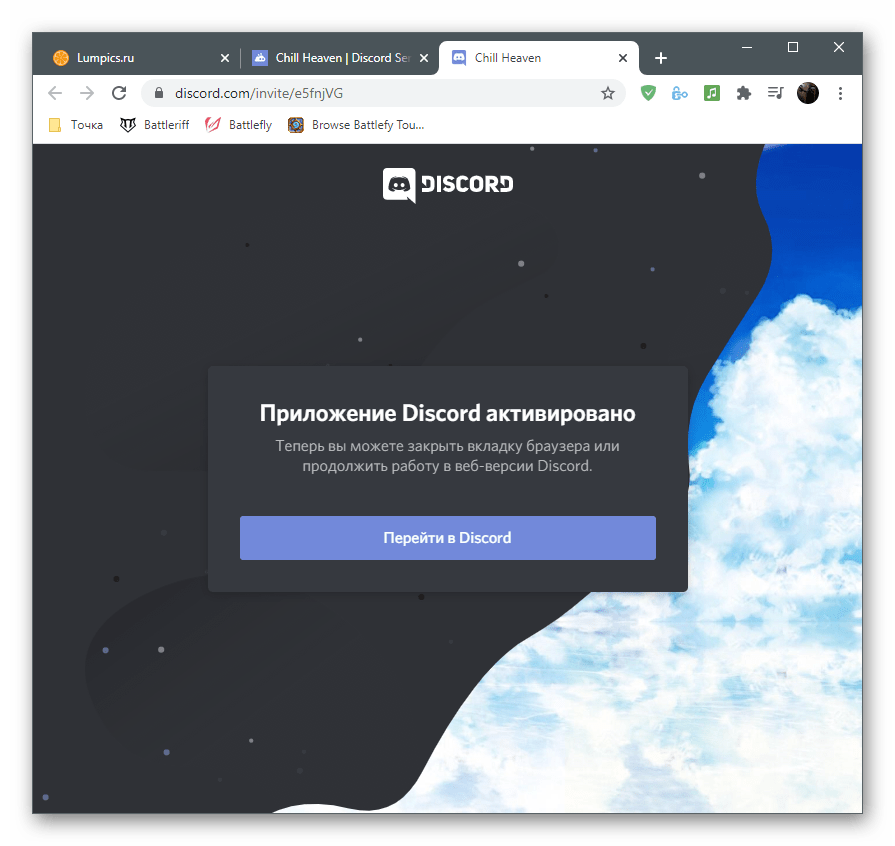
Есть и другие популярные сайты, занимающиеся мониторингом серверов, распространением ботов и различной информации, связанной с данным мессенджером. В отдельной статье о добавлении ботов мы рассказывали о таких интернет-страницах.
Подробнее: Популярные сайты для мониторинга серверов
Способ 4: Поиск серверов в добавленных
Этот метод подходит только в тех ситуациях, когда у вас в профиле уже есть определенное количество серверов и вы желаете найти конкретный по его имени или названию добавленных каналов. Рассматриваемая далее функция работает как для поиска друзей, так и серверов, взаимодействие с которыми осуществлялось в данной учетной записи.
Для начала обратите внимание на панель со всеми активными серверами слева. Нажмите по логотипу, чтобы перейти к конкретному серверу и ознакомиться с названием или содержимым. Если такой поиск вас не устраивает, переходите далее.
- Нажмите кнопку «Главная».
- Активируйте курсор в поле «Найти или начать беседу».
- Начните вводить наименование канала либо сервера и выберите подходящий из появившегося списка.
- Вы сразу же будете перенаправлены на необходимую страницу и сможете начать общение или просто посмотреть, как идут дела на данном сервере.
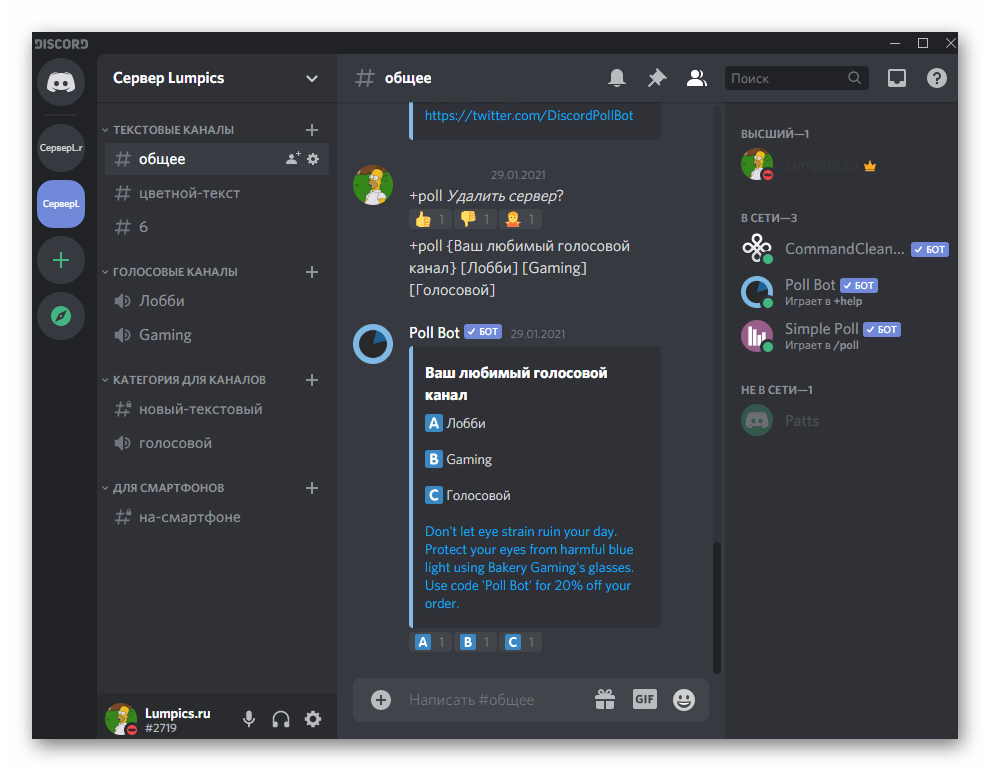
Способ 5: Копирование ID сервера
Завершит раздел статьи метод, предназначенный исключительно для разработчиков или владельцев собственных сайтов, с которыми они производят интеграцию созданного сервера. Известно, что каждому серверу присваивается свой ID — обычно он используется для создания виджета-приглашения и в других целях при разработке. Если вы желаете получить ID, взаимодействуя с программой на ПК, выполните такие действия:
- Перейдите к серверу и нажмите по его названию для отображения меню действий.
- Откройте раздел с настройками.
- Найдите там категорию «Виджет» и щелкните по ее имени.
- В поле «ID сервера» вы увидите его уникальный номер и сможете скопировать для дальнейшего использования в своих целях.
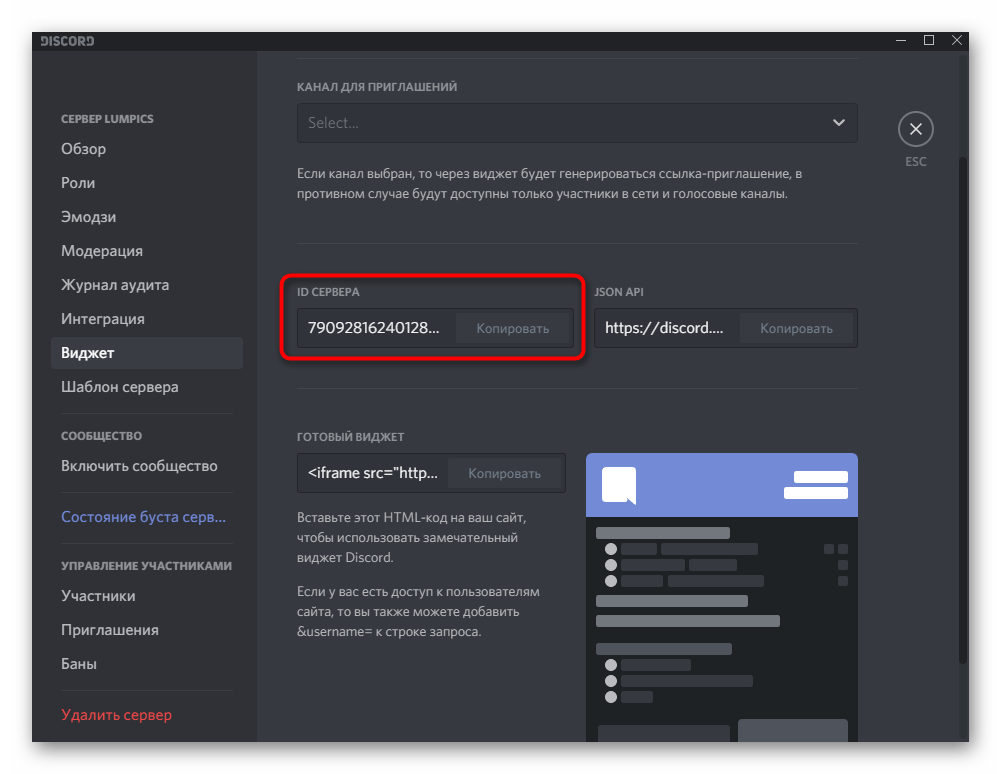
Вариант 2: Мобильное приложение
Обладателям мобильных приложений тоже может потребоваться поиск сервера. Методы при этом отличаются от тех, о которых мы говорили выше, не только функционально, но и расположением кнопок в графическом меню. Советуем внимательно прочитать каждый из них и подобрать оптимальный.
Способ 1: Приглашение на вступление
Разберем не только создание ссылки-приглашения на вступление, но и то, как ей воспользоваться, чтобы стать членом сообщества. Первый этап необходимо выполнить тому пользователю, кто уже находится на сервере и желает поделиться им со своим другом.
- Через панель слева откройте сервер и нажмите кнопку «Пригласить участников».
- При помощи поиска по друзьям и кнопки «Пригласить» отправьте нужному человеку прямую ссылку в личные сообщения.
- Вместо этого можно скопировать созданную ссылку, сделать ее бессрочной и нажать «Поделиться ссылкой».
- Если вы используете мессенджер или подобные программы для общения, при нажатии «Поделиться» можно выбрать оптимальный вариант отправки ссылки в списке доступных приложений.
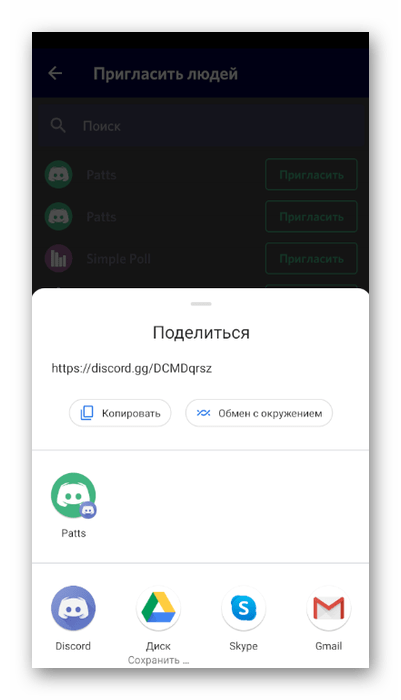
Теперь надо, чтобы сам друг присоединился к серверу по полученной ссылке. Если прямой переход или кнопка в личных сообщениях не работает, скопируйте ссылку полностью и выполните такие шаги:
- На панели слева нажмите по кнопке в виде плюса, отвечающей за добавление сервера.
- Из появившегося списка выберите вариант «Присоединиться к серверу».
- Вставьте ссылку-приглашение в специально отведенное поле и подтвердите действие.
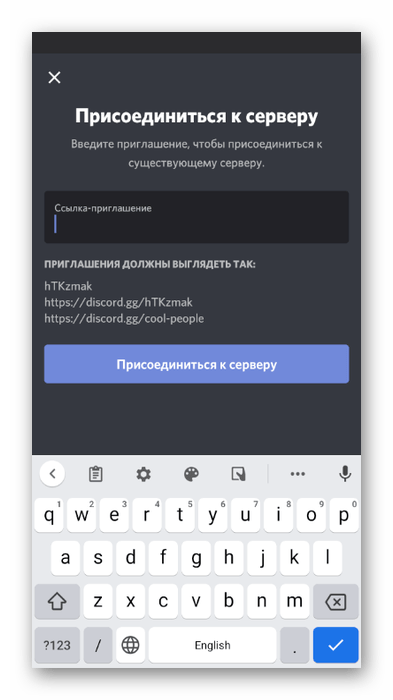
Способ 2: Сайты для мониторинга серверов
В Способе 3 предыдущего варианта мы уже рассказывали об открытых площадках, предназначенных для мониторинга серверов. Перечисленные в нем инструкции актуальны и для мобильного приложения, единственное отличие — использование мобильной версии браузера, слегка меняющей интерфейс сайтов.
Способ 3: Поиск сервера в добавленных
Если у вас много добавленных серверов и не получается отыскать нужный на панели добавленных слева, в том числе и по аватарке, воспользуйтесь встроенной функцией поиска, которая отобразит каналы на указанном сервере, позволяя сразу же перейти к ним и начать общение.
- На панели внизу нажмите по кнопке с лупой, чтобы открыть строку поиска.
- Тапните по полю «Куда отправимся?» для его активации.
- Введите название сервера и ознакомьтесь с предложениями. Слева отображаются имена каналов, а справа — соответствующий запросу сервер. Выберите канал, к которому хотите подключиться.
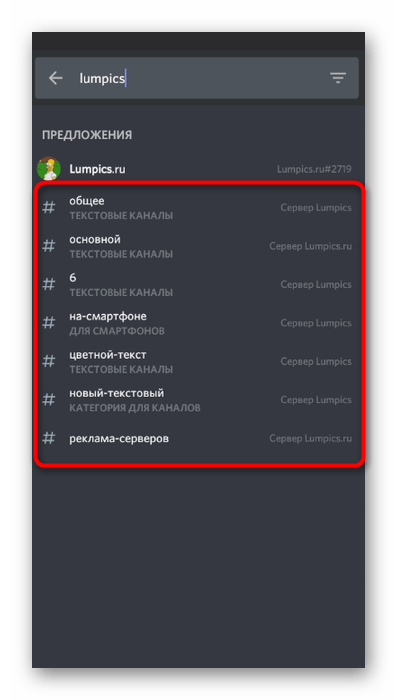
Способ 4: Копирование ID сервера
Этот способ предназначен для разработчиков и создателей виджета своего сервера, которые пока что не могут работать за компьютером, но желают скопировать ID для использования в личных целях.
- Откройте свой сервер и тапните по его наименованию для открытия меню действий.
- В списке нажмите кнопку «Копировать ID».
- Вы будете уведомлены, что ID скопирован в буфер обмена, а значит, его можно вставить в любое поле ввода текста, чтобы увидеть цифры и добавить их в код или переслать другому человеку.